Jak nainstalovat a používat VPN ve Windows 11

Instalace VPN pomůže udržet váš počítač s Windows 11 v bezpečí.
Častým problémem, se kterým se setkávají uživatelé Windows 10, stejně jako u jiných systémů, je chyba síťového připojení. Často se snažíme získat přístup k online obsahu, ale nedaří se nám to. Místo toho se na obrazovce zobrazí následující zpráva – Windows 10 se nemůže připojit k této síti. Chyba připojení k internetu může nastat v důsledku různých faktorů, včetně problémů s ovladači zařízení nebo problémů s aktualizacemi. Ať už je příčina jakákoli, problém s připojením může být frustrující pro každého uživatele.
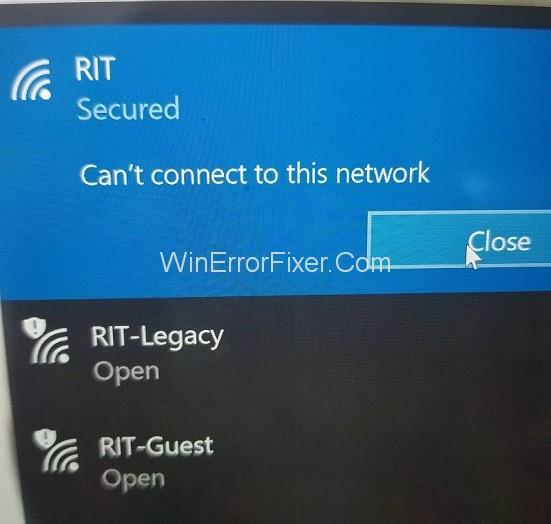
Tento článek je o různých způsobech, jak vyřešit problém, kdy se Windows 10 nemůže připojit k síti. Tento článek se zabývá především problémy s připojením v bezdrátové síti. Problém se však může vyskytnout v různých scénářích a odpovídajícím způsobem byla zmíněna řešení.
Obsah
Jak opravit Nelze se připojit k bezdrátové síti Windows 10
Pokud se váš počítač nemůže připojit k síti WiFi, vyzkoušejte následující metody.
Řešení 1: Aktualizace ovladačů síťového adaptéru
Problém s připojením může být způsoben zastaralými ovladači síťového adaptéru. Aktualizace ovladačů tedy může problém vyřešit. Při aktualizaci ovladačů síťového adaptéru postupujte podle následujících kroků:
Krok 1: Otevřete Správce zařízení jako v předchozí metodě
Krok 2: Vyberte a rozbalte Síťový adaptér
Krok 3: Poklepejte na adaptér vaší bezdrátové sítě a vyberte Aktualizovat ovladače
Krok 4: Dále vyberte možnost „ Vyhledat automaticky aktualizovaný software ovladače “. Systém Windows poté vyhledá aktualizace ovladačů online nebo v počítači. Pokud se to podaří, postupujte podle zobrazených pokynů pro instalaci a zkontrolujte, zda je chyba opravena.
Pokud systém Windows nemůže vyhledat žádnou aktualizaci ovladače, můžete ovladače aktualizovat ručně. Za tímto účelem postupujte následovně:
Krok 1: Přihlaste se k jinému počítači, který má funkční internet. Na webu výrobce vyhledejte aktualizace ovladačů. Poznamenejte si název modelu a číslo dotčeného počítače a vyhledejte kompatibilní aktualizaci ovladače.
Krok 2: Stáhněte si spustitelný soubor softwaru pro aktualizaci ovladače a zkopírujte jej na USB flash disk.
Krok 3: Připojte jednotku USB k postiženému počítači a uložte do ní soubor aktualizace.
Krok 4: Přejděte do Správce zařízení → Síťové adaptéry , poklepejte na svůj bezdrátový síťový adaptér a vyberte Aktualizovat ovladač.
Krok 5: Vyberte možnost „Vyhledat software ovladače v mém počítači“ . Poté přejděte k souboru aktualizace, který jste přenesli z USB, vyberte jej a klikněte na OK.
Krok 6: Dokončete instalaci aktualizace podle následujících zobrazených pokynů. Poté restartujte počítač a zkontrolujte, zda je chyba vyřešena.
Ruční proces aktualizace ovladačů je nejen zdlouhavý, ale také riskantní. Jakákoli chyba při výběru vhodné aktualizace ovladače ke stažení může vést k vážným problémům. Proto je lepší použít nástroj pro aktualizaci ovladače. Automaticky se nainstalují správné ovladače. Můžete si zdarma nainstalovat vhodný nástroj pro aktualizaci ovladače online.
Řešení 2: Odinstalace síťového adaptéru
Problém s připojením k síti může být způsoben některými problémy se síťovým adaptérem. V takovém případě může problém vyřešit jeho odinstalace a opětovná instalace. V této metodě jsou uvedeny následující kroky:
Krok 1: Otevřete Správce zařízení tak, že jej vyhledáte ve vyhledávací liště Windows nebo stisknete Windows + X a vyberete jej z nabídky
Krok 2: Vyhledejte možnost síťového adaptéru v seznamu zařízení a poklepáním na ni ji rozbalte
Krok 3: V části „síťové adaptéry“ najděte adaptér vaší bezdrátové sítě, klikněte na něj pravým tlačítkem myši a vyberte možnost Odinstalovat
Krok 4: V malém okně, které se otevře, zaškrtněte možnost „Odstranit software ovladače pro toto zařízení“ a klikněte na Odinstalovat
Krok 5: Restartujte počítač a počkejte, až se adaptér automaticky přeinstaluje. Nyní zkontrolujte, zda je problém Nelze se připojit k této síti vyřešen.
Řešení 3: Změna šířky kanálu pro váš síťový adaptér
Chyba připojení může být způsobena nesprávným nastavením šířky kanálu. Změna šířky kanálu síťového adaptéru tak může problém vyřešit. Chcete-li provést tuto změnu, postupujte takto:
Krok 1: Otevřete Ovládací panely.
Krok 2: Vyberte „ Síť a internet “ po „ Centrum sítí a sdílení “.
Krok 3: Klikněte na možnost „ Změnit nastavení adaptéru “.
Krok 4: Klepněte pravým tlačítkem na bezdrátový adaptér a vyberte Vlastnosti.
Krok 5: V okně Vlastnosti klikněte na tlačítko Konfigurovat.
Krok 6: V novém okně přejděte na kartu Upřesnit.
Krok 7: Vyberte šířku kanálu 802.11 a změňte její hodnotu. Nastavení 20MHz jako nové hodnoty je údajně pohodlnější. Po provedení změn klikněte na OK.
Řešení 4: Zakázání IPv6 na vašem počítači a routeru
Zakázání IPv6 pro vaši bezdrátovou síť může pomoci vyřešit chybu Nelze se připojit k této síti. Následují kroky této metody:
Krok 1: Přejděte na Ovládací panely → Síť a Internet → Centrum sítí a sdílení jako v předchozím procesu.
Krok 2: Klikněte na svou síť WiFi a vyberte Vlastnosti. Případně přejděte na „Změnit nastavení adaptéru“ a klikněte pravým tlačítkem na svou síť WiFi a vyberte Vlastnosti.
Krok 3: V seznamu položek najděte možnost „Internet Protocol Version 6 (TCP/IPv6)“ a zrušte zaškrtnutí políčka vedle ní. Klepnutím na OK uložte změny.
Krok 4: Restartujte počítač a zkontrolujte, zda byl problém odstraněn.
V případě, že tato metoda nepřinese výsledky, možná budete muset změnit IPv6 na vašem WiFi routeru. Je to však složitý postup a může se lišit v závislosti na výrobci a modelu routeru. Postupujte podle pokynů v návodu k obsluze nebo vyhledejte pomoc svého operátora.
Řešení 5: Ujistěte se, že váš adaptér a směrovač používají stejný typ zabezpečení
WiFi routery používají bezpečnostní funkce k ochraně dat uživatele. Tyto funkce spadají pod různé typy, jako je WPA-PSK (AES) nebo WPA2-PSK (AES). K síťovému připojení může dojít, pokud mají počítač a router různé typy zabezpečení. Postupujte podle níže uvedených kroků:
Krok 1: Přejděte na Ovládací panely → Síť a Internet → Centrum sítí a sdílení → Spravovat bezdrátové sítě
Krok 2: Klepněte pravým tlačítkem na vaši bezdrátovou síť a vyberte Vlastnosti
Krok 3: Přejděte na kartu Zabezpečení a zkontrolujte, zda typ zabezpečení odpovídá typu routeru. Možná budete muset provést pokus a omyl, abyste určili správný typ. Jakmile nastavíte kompatibilní typ zabezpečení, klepněte na OK.
Řešení 6: Ruční přidání připojení
Problém může vyřešit ruční přidání bezdrátové sítě do počítače. Chcete-li tak učinit, postupujte následovně:
Krok 1: Přejděte na Ovládací panely → Síť a Internet → Centrum sítí a sdílení .
Krok 2: Vyberte možnost „ Nastavit nové připojení nebo síť “.
Krok 3: Klikněte na „Ručně připojit k bezdrátové síti“ a poté klikněte na Další.
Krok 4: Zadejte podrobnosti o bezdrátové síti, jako je název sítě, typ zabezpečení a další požadované položky. Nakonec klepněte na tlačítko Další.
Řešení 7: Změna režimu bezdrátové sítě
Chyba připojení může být způsobena různými síťovými režimy síťového adaptéru a routeru. Chcete-li tento problém vyřešit, musí být síťový režim obou nastaven na stejný. Chcete-li změnit síťový režim routeru, postupujte podle zařízení ručně. Síťový režim routeru však není třeba normálně měnit. Chcete-li změnit síťový režim adaptéru, postupujte takto:
Krok 1: Přejděte na Ovládací panely → Síť a Internet → Centrum sítí a sdílení → Změnit nastavení adaptéru .
Krok 2: Klepněte pravým tlačítkem na bezdrátovou síť a vyberte Vlastnosti.
Krok 3: V okně Vlastnosti klikněte na Konfigurovat.
Krok 4: V novém okně přejděte na kartu Upřesnit a v seznamu položek vyberte Bezdrátový režim
Step 5: Change the value to match with that of the router. Usually, selecting 802.11b or 802.11g yields results. In case they don’t work, try other available values on a trial and error basis until one works.
Solution 8: Forget the Wireless Connection
Choosing to “forget” the WiFi network and then reconnecting to it may rectify the connection error. To do so, proceed as follows:
Step 1: Open Settings in the Start menu or by pressing Windows + I.
Step 2: Select “Network and Internet“.
Step 3: Select “WiFi” in the left panel, and in the WiFi section, click the option “Manage known networks.”
Step 4: Select your WiFi network, and choose to Forget.
Step 5: Reconnect to the WiFi afresh, and see if the Can’t connect to this network is solved.
Solution 9: Disabling and Enable Your Wireless Connection
Another simple hack that may fix the problem is to disable the WiFi connection, followed by enabling it again. To do so, proceed as follows:
Step 1: Go to Control Panel → Network and Internet → Network and Sharing Center → Change adapter settings.
Step 2: Right-click your WiFi network and select Disable.
Step 3: Next, right-click it again and select Enable.
Solution 10: Install the Driver Manually
Often, the connection problem is due to a faulty driver, which needs to be updated manually. For this, you need to have updated versions of driver software stored on your computer. If you do, follow the steps below:
Step 1: Go to Device Manager → Network adapters, and double-click your wireless network adapter, and select Update Driver.
Step 2: Select the option “Browse my PC for driver software.”
Step 3: Next, select the option “Let me pick from a list of device drivers on my computer.”
Step 4: If the option “Show compatible hardware” is checked, uncheck it.
Step 5: Locate and select your network adapter’s manufacturer and model, and click Next. Then choose the driver you want to install.
Step 6: Once the installation is complete, restart the system and check if the issue is resolved.
Ideally, updating drivers manually is not a recommended step, as any mistake can lead to further complications. However, if no other solution works, then faulty drivers may very well be the cause of the problem, and they need to be changed.
Solution 11: Use IPConfig/Release Command
The connection error can be fixed by running Command Prompt to reconfigure the IP address. For this purpose, follow the steps below:
Krok 1: Otevřete příkazový řádek jako správce vyhledáním „cmd“ ve vyhledávací liště Windows a poté výběrem možnosti „Spustit jako správce“ pod výsledkem vyhledávání
Krok 2: Do příkazového řádku zadejte následující příkazy a stiskněte Enter:
ipconfig /release ipconfig /renew
Proveďte příkazy a zkontrolujte, zda je chyba vyřešena.
Řešení 12: Vyměňte síťový adaptér
Problém může být způsoben nekompatibilitou mezi síťovým adaptérem a OS Windows. To je zvláště případ mnoha USB adaptérů WiFi. V takovém případě může problém vyřešit výměna adaptéru za jiný.
Jak opravit , že se po upgradu v systému Windows 10 nelze připojit k této síti
V případě, že k chybě připojení dojde po nedávném upgradu, existují určitá řešení, která mohou fungovat a která jsou popsána níže.
Řešení 1: Použijte příkazový řádek
Spuštění určitých příkazů může opravit chybu v daném scénáři. Postupujte následovně:
Krok 1: Nejprve otevřete příkazový řádek jako správce.
Krok 2: Zadruhé zadejte následující dva příkazy a po každém stiskněte Enter:
reg delete HKCRCLSID{988248f3-a1ad-49bf-9170-676cbbc36ba3} /va /f netcfg -v -u dni_dne
Krok 3: Nakonec restartujte počítač a zkontrolujte, zda je chyba odstraněna.
Řešení 2: Odinstalujte antivirový software
Chyba připojení, stejně jako mnoho dalších problémů, je často způsobena antivirovým nebo antimalwarovým softwarem. Dočasně vypněte nebo odinstalujte antivirus a zkontrolujte, zda chyba přetrvává. Způsob, jak zakázat některé nebo všechny funkce vašeho antiviru, závisí na tom, který antivirus používáte. Chcete-li jej zcela odinstalovat, postupujte následovně:
Krok 1: Otevřete Nastavení.
Krok 2: Vstupte do sekce Aplikace, vyberte svůj antivirus a poté klikněte na Odinstalovat.
Pokud problém přetrvává i po deaktivaci nebo odinstalaci antiviru, nebyla to příčina. V takovém případě obnovte antivirus. Pokud se problém vyřeší, byl příčinou skutečně antivir, v takovém případě vyhledejte pomoc na webu výrobce nebo nainstalujte nový antivirus. V obou případech nenechávejte počítač dlouho bez antiviru.
Řešení 3: Zkontrolujte, zda jsou povoleny protokoly IPv4 a IPv6
Protokoly IPv4 a IPv6 se často mohou po upgradu vypnout, což způsobí chybu připojení. Abyste se ujistili, že tomu tak není, a pokud ano, napravte to, postupujte následovně:
Krok 1: Přejděte na Ovládací panely → Síť a Internet → Centrum sítí a sdílení → Změnit nastavení adaptéru .
Krok 2: Klepněte pravým tlačítkem myši na svou síť a vyberte Vlastnosti
Krok 3: V okně Vlastnosti zkontrolujte, zda jsou povoleny možnosti IPv4 a IPv6. Pokud ne, povolte je a klikněte na OK.
Krok 4: Pokud problém stále není vyřešen, projděte znovu tyto kroky a povolte všechny možnosti v okně Vlastnosti.
Jak opravit Nelze se připojit k této síti, zadejte APN a zkuste to znovu
Následující řešení je použitelné v případě mobilních telefonů používajících Windows 10. Název přístupového bodu (APN) mobilního telefonu je rozhodující pro jeho připojení k internetu a běžně se nastavuje automaticky. V případě problému s připojením na vašem telefonu však zadání APN může problém vyřešit. Chcete-li získat informace o APN, možná budete muset kontaktovat výrobce svého mobilního telefonu nebo zkontrolovat online na jiném zařízení.
Řešení 1: Zadejte nové internetové APN
Postup přidání APN do telefonu:
Krok 1: Nejprve přejděte na Mobilní sítě → Nastavení SIM .
Krok 2: Za druhé, vyberte možnost „Přidat internetové APN“ .
Krok 3: Nakonec zadejte získané informace APN a klikněte na Uložit.
Jak opravit, že se nelze připojit k této síti po probuzení z režimu spánku v systému Windows 10
V případě, že dojde k chybě připojení poté, co se počítač probudí z režimu spánku, vyzkoušejte následující řešení.
Řešení 1: Zakažte IPv6/změňte nastavení řízení spotřeby
Zakázání protokolu IPv6 může pomoci opravit chybu a způsob, jak toho dosáhnout, byl popsán v řešení 4 v kategorii bezdrátové sítě. Pomoci může také změna nastavení řízení spotřeby. Při implementaci této metody postupujte následovně:
Krok 1: Otevřete Správce zařízení a vyhledejte možnost Síťové adaptéry, poté ji poklepáním rozbalte
Krok 2: Klepněte pravým tlačítkem na bezdrátový adaptér a vyberte Vlastnosti.
Krok 3: V okně Vlastnosti přejděte na kartu Řízení spotřeby.
Krok 4: Zrušte zaškrtnutí políčka vedle možnosti „Povolit počítači vypnout toto zařízení za účelem úspory energie“ a klikněte na OK.
V případě, že používáte síťový adaptér USB, proveďte tyto kroky pro všechna zařízení USB.
Řešení 2: Změňte možnosti napájení
Krok 1: Nejprve otevřete Ovládací panely a přejděte do části „Hardware a zvuk“ .
Krok 2: Za druhé, vyberte Možnosti napájení.
Krok 3: Najděte aktuálně používaný plán napájení a vedle něj klikněte na možnost „Změnit nastavení plánu“ .
Krok 4: V dalším okně vyberte možnost „ Změnit pokročilé nastavení napájení “.
Krok 5: V okně Upřesnit nastavení přejděte v seznamu dolů a vyberte Nastavení bezdrátového adaptéru. Rozbalte jej a vyberte Režim úspory energie.
Krok 6: Nakonec jej nastavte na Maximální výkon, poté klikněte na Použít a OK.
Tato metoda by měla pomoci problém vyřešit. V případě, že nepřinese výsledky, můžete nastavit plán napájení na Vysoký výkon. Chcete-li to provést, přejděte do části Možnosti napájení a vyberte plán napájení High-Performance.
Řešení 3: Vypněte připojení k WiFi hotspotům
Údajně vypnutí funkce „Připojit k WiFi hotspotům“ pomáhá opravit chybu připojení poté, co se počítač probudí z režimu spánku. Chcete-li zakázat připojení hotspotů, postupujte následovně:
Krok 1: Otevřete Nastavení a přejděte do části Síť a internet.
Krok 2: V levém panelu vyberte „WiFi“ .
Krok 3: V části WiFi se ujistěte, že jsou deaktivovány možnosti „Připojit k WiFi hotspotům“ a „Odeslat informace o připojeních WiFi, které vám pomohou objevit WiFi v okolí“ .
Řešení 4: Zakažte a povolte síťové připojení/Zapněte a vypněte režim Letadlo
Jednoduchým hackem, který často řeší chybu připojení, je vypnutí síťového připojení a jeho opětovné zapnutí. Snadný způsob, jak toho dosáhnout, je povolit režim Letadlo, protože deaktivuje všechna připojení. Zapněte režim Letadlo a po chvíli jej vypněte. Může to opravit chybu.
Jak opravit, že se nelze připojit k této síti po změně hesla v systému Windows 10
Řešení 1: Zapomeňte na svou síť, odstraňte síť ze seznamu preferovaných sítí, zkontrolujte typ zabezpečení
V případě, že k chybě připojení dochází po nedávné změně hesla WiFi, jednou z možností je „zapomenout“ síť. Další možností je zkontrolovat typ zabezpečení a změnit jej. Obě tyto techniky byly diskutovány výše.
Další možností je odstranit síť ze seznamu Preferované sítě. Chcete-li to provést, postupujte následovně:
Krok 1: Přejděte na Ovládací panely → Síť a Internet → Centrum sítí a sdílení → Změnit nastavení adaptéru .
Krok 2: Klepněte pravým tlačítkem myši na bezdrátovou síť a vyberte Vlastnosti
Krok 3: V okně Vlastnosti klikněte na Konfigurovat
Krok 4: Přejděte na kartu Bezdrátové sítě, odeberte síť ze seznamu Preferované sítě a klikněte na OK.
Jak opravit Windows 10 se nemůže připojit k této síti a problémy s WEP
WEP není nejlepší nebo nejbezpečnější typ zabezpečení. Nejlepší je přejít na bezpečnější alternativu, jako je WPA2, ale pak se musí změnit i u routeru, což je komplikovaný proces. V případě, že má vaše síť typ zabezpečení WEP, je tedy poskytnuto následující řešení.
Řešení 1: Vytvořte připojení sami
Jak je popsáno v řešení 6 v kategorii bezdrátové sítě, připojte se k síti ručně. V části, kde je třeba zadat podrobnosti o síti, zadejte typ zabezpečení jako WEP. To by mělo opravit chybu připojení.
Číst dále:
Závěr
Nakonec bylo diskutováno několik technik, jak opravit chybu „Windows 10 se nemůže připojit k této síti“ . V závislosti na přesné příčině problému by každé z uvedených řešení mělo přinést pozitivní výsledek.
Instalace VPN pomůže udržet váš počítač s Windows 11 v bezpečí.
Systém Windows používá k ukládání instalačních souborů systému Windows systémovou složku s názvem WinSxS. Tyto soubory však zabírají na systémovém disku hodně místa. Proto byste měli tyto složky a soubory smazat.
Systém Windows nabízí řadu užitečných možností usnadnění přístupu, ideálních pro přizpůsobení rozhraní počítače, zvýšení pohodlí a dokonce i pro ovládání zařízení zcela bez použití rukou.
Návrat domů k drahým datovým roamingovým poplatkům pravděpodobně není to, co chcete. Naštěstí existuje několik praktických způsobů, jak tyto náklady snížit.
Windows 10 se ukázal jako spolehlivý operační systém, ale stejně jako u jiných verzí se uživatelé mohou při používání Windows 10 setkat s mnoha problémy. Jedním z „nejhorších“ problémů, se kterými se uživatelé často setkávají, je chyba černé obrazovky.
Pomocí tohoto nástroje můžete bezpečně kontrolovat podezřelé soubory, instalovat podezřelý software nebo procházet nebezpečné webové stránky, aniž byste riskovali poškození svého hlavního počítače.
Být online blokován může být frustrující, ať už se jedná o uzamčení fóra, zákaz hry nebo dočasné omezení IP adresy. Dobrou zprávou je, že k obejití těchto omezení ne vždy potřebujete VPN.
Když se vám počítač zhroutí, sledování toho, jak vše běží, vám může pomoci s řešením problémů. A když vše funguje, tyto informace vám také mohou pomoci optimalizovat váš systém.
Kromě zobrazení hodin na hlavním panelu můžete v systému Windows 11 upravit zobrazení hodin na obrazovce počítače.
Je děsivé vidět na základní desce červené světlo, když se systém nespustí, zvláště pokud vám základní deska odmítá sdělit, proč světlo svítí.








